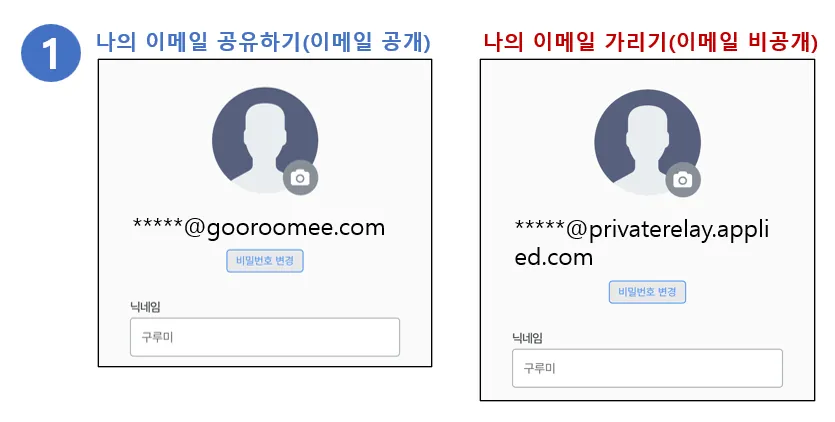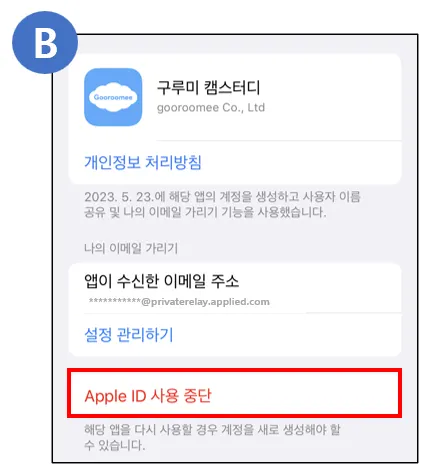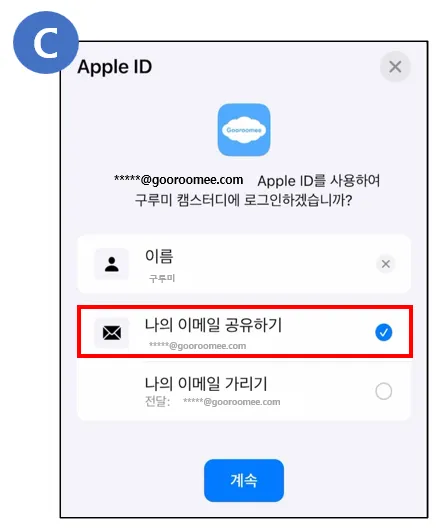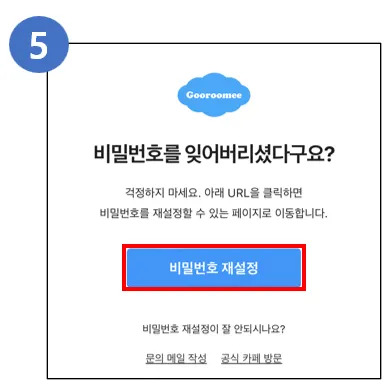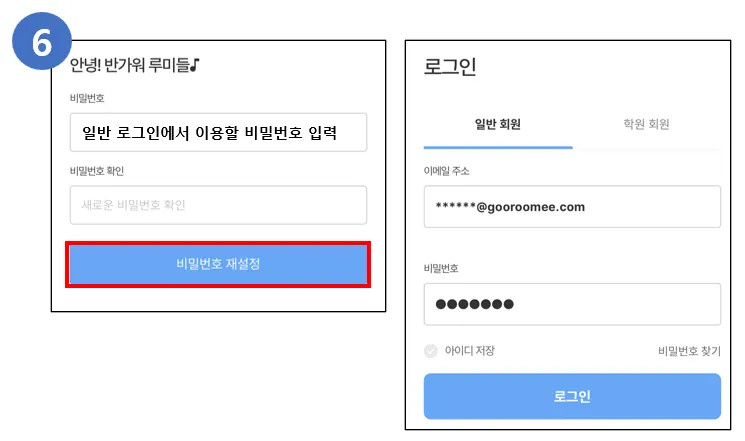애플 소셜 로그인한 계정을 구루미 앱이 아닌 PC나 사파리에서도 이용하는 방법을 안내해드리겠습니다.
1.
애플 소셜 로그인한 후 구루미 애플 앱 > MY > 내 프로필 > 에서 이메일을 확인하면
•
나의 이메일 공유하기(이메일 공개)로 가입했을 때는 ****@gooroomee.com 처럼 일반 이메일 주소가 보이고
•
나의 이메일 가리기(이메일 비공개)로 가입했을 때는 ***@privaterelay.appleid.com 처럼 애플 보안 이메일 주소가 보입니다.
2.
나의 이메일 공유하기(이메일 공개)로 가입했을 때는 바로 4번으로 넘어가 비밀번호 재설정을 하시면 됩니다.
3.
나의 이메일 가리기(이메일 비공개)로 가입했을 때는, 애플 정책으로 인해 탈퇴 후 재가입해야 합니다.  주의 : 이 경우 기존의 공부기록은 유지되지 않고 새로운 아이디로 재가입됩니다!!
주의 : 이 경우 기존의 공부기록은 유지되지 않고 새로운 아이디로 재가입됩니다!!
재가입 후에 비밀번호 재설정을 해주세요.
애플 소셜 로그인 탈퇴 후 재가입 방법
A. 구루미에서 애플 소셜 로그인은 직접 탈퇴 처리를 하실 수 없으므로, 고객센터에 먼저 탈퇴 요청을 해주세요. ***@privaterelay.appleid.com 형태의 보안 이메일 주소를 복사한 후, 채팅으로 탈퇴 처리를 요청해 주시면 됩니다.
B. 아이폰 설정 > 최상단 본인 계정 선택 > 암호 및 보안 > Apple ID로 로그인 > 구루미 캠스터디 > 에서 [애플 ID 사용 중단] 버튼을 눌러 연동을 해지합니다.
C. 구루미 로그인 화면에서 애플 소셜 로그인 버튼을 누르고, ‘나의 이메일 공유하기’에서 사용할 이메일을 선택해 재가입을 합니다.
4.
비밀번호 재설정 : 구루미 로그인 화면에서 [비밀번호 찾기] 버튼을 누르고, 애플 소셜 로그인으로 가입한 이메일 주소를 가입하신 이메일을 입력하세요 란에 입력하신 다음, [비밀번호 재설정] 버튼을 누릅니다.
5.
4번에서 메일을 보내면 1번에서 확인한 이메일 주소로 받게 되며, 비밀번호 재설정 메일을 확인해 [비밀번호 재설정] 버튼을 눌러 이동합니다.
6.
일반 로그인에서 이용할 비밀번호를 설정해주신 다음, 구루미 로그인창으로 돌아와 일반 로그인을 합니다. (ID : 이메일 주소 / PW : 설정한 비밀번호 )
7.
해당 방법으로 비밀번호를 설정하시면 구루미 앱에서 애플 소셜 로그인으로도 이용할 수 있고, 일반 로그인으로 PC나 사파리에서도 이용이 가능합니다.